c盘满了怎么清理垃圾而不误删
时间:2020-05-17 来源:深度系统|深度-值得深入
一、系统磁盘清理功能
通过【本地磁盘C】-【右键属性】-【磁盘清理】即可将没用的一些临时文件以及C盘垃圾清理掉而且不丢失重要文件;
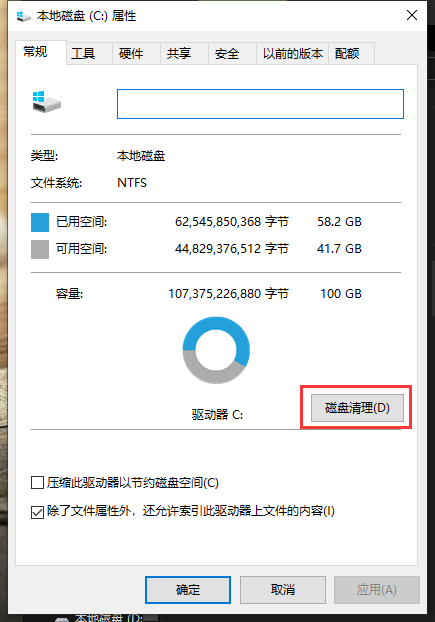
在系统磁盘清理中选择需要删除的文件,其中包括已下载的程序文件、internet临时文件、脱机网页等一众可以释放的空间。
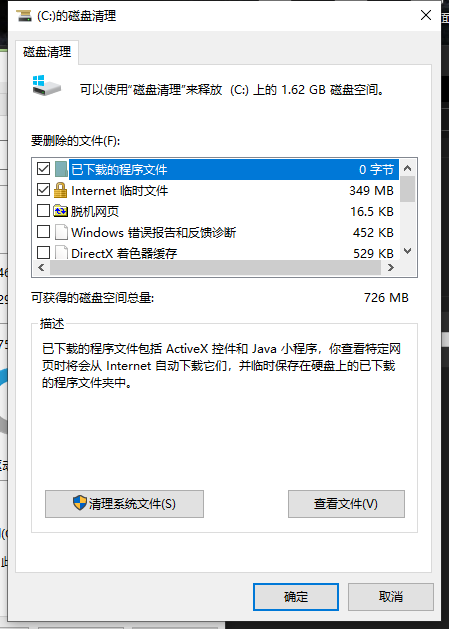
二、360安全卫士清理功能
在360磁盘清理工具里面大家可以清理C盘,打开360安全卫士,找到功能大全,搜索查找大文件,选择c磁盘,就可以了!可以帮助用户找到一些没用的文件,释放C盘空间;
三、安全管家系统盘瘦身
打开【腾讯安全管家】-【垃圾清理】页面,点击右下角的“系统盘瘦身”功能,清理系统盘垃圾,让你的系统盘深呼吸,可以快速扫描C盘可以清理的没用垃圾。
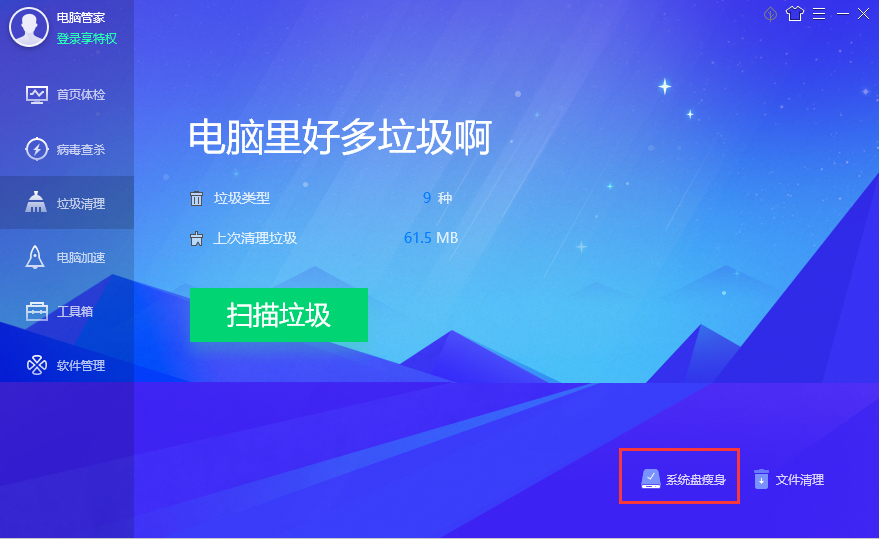
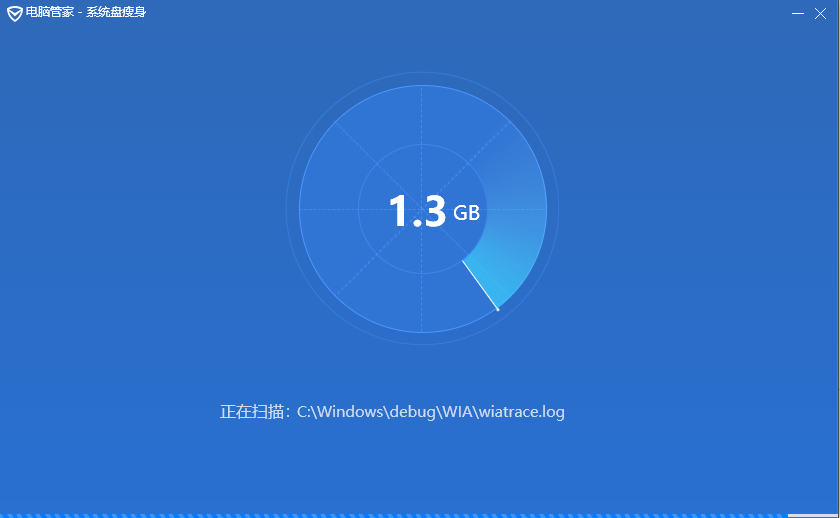
四、删除C盘上的软件
很多软件在安装的时候默认选择C盘,大家安装的软件越来越多就会拖慢系统速度,将这些软件卸载之后重新选择安装到D盘即可解决C盘空间不够用的烦恼;
以上就是深度技术官网这里就给大家带来有关c盘满了清理垃圾而不误删方法,更多资讯教程大家可以关注深度系统官网哦!相关信息
-
-
2022/10/03
win11多窗口布局教程 -
2022/10/03
极速输入法win11怎么卸载 -
2022/10/03
win11 任务栏管理器调出方法
-
-
win11系统重装后无法分盘解决方法
电脑win11系统重装后无法分盘?那么win11系统重装后无法分盘怎么办呢?其实我们可以通过手动分盘来解决该故障问题,今天小编就来讲讲win11系统重装后无法分盘解决方法,大家一起...
2022/10/03
-
告诉你win11 怎么设置开机动画
最近有win11系统用户使用电脑的时候,想要设置开机画面,但是不知道应该怎么操作,那么win11系统怎么设置开机画面呢?今天小编就来告诉你win11 怎么设置开机动画的操作教程。方法...
2022/10/03
系统教程栏目
栏目热门教程
人气教程排行
站长推荐
热门系统下载
- 1 深度技术 GHOST Win7 64位纯净版 v2020.05 (X64)
- 2 深度系统Ghost Win10 64位专业版 v2021.03
- 3 深度技术 Ghost Xp SP3 极速装机版 v2022
- 4 深度系统 Ghost Win7 旗舰版64位 v2021.03
- 5 深度技术 Win7 SP1 X64旗舰装机版 v2021.09
- 6 深度系统 Ghost Win7 新旗舰版64位 v2021.04
- 7 深度Ghost Win10 64位专业版系统(2004) v2021.06
- 8 深度系统 Windows7 64位旗舰版 v2021.06
- 9 深度系统Ghost Win10 64位专业装机版 v2021.08
- 10 深度系统 Win10 64位专业版 v2021.02




